Werbung
 Du hättest gedacht Die Welt ging zu Ende Warum ich mit Windows fertig bin [Meinung]Microsoft hat diese Woche eine Ankündigung gemacht, die mich wirklich nur über den Rand gebracht hat. Es ist tatsächlich der letzte in einer Reihe von Zügen; aber das ist es. Ich bin fertig. Ich werde alle meine Windows-Computer wechseln ... Weiterlesen wann James stellte fest, dass Windows Home Server - Microsofts 50-Dollar-Netzwerkspeicherlösung zum Festlegen und Vergessen - zugunsten eines weitaus teureren Nachfolgers gestrichen wurde. Zum Glück stellte er bald fest, dass dank nicht alle Hoffnung verloren ging Amahi, ein kostenloser Linux-basierter Heimserver.
Du hättest gedacht Die Welt ging zu Ende Warum ich mit Windows fertig bin [Meinung]Microsoft hat diese Woche eine Ankündigung gemacht, die mich wirklich nur über den Rand gebracht hat. Es ist tatsächlich der letzte in einer Reihe von Zügen; aber das ist es. Ich bin fertig. Ich werde alle meine Windows-Computer wechseln ... Weiterlesen wann James stellte fest, dass Windows Home Server - Microsofts 50-Dollar-Netzwerkspeicherlösung zum Festlegen und Vergessen - zugunsten eines weitaus teureren Nachfolgers gestrichen wurde. Zum Glück stellte er bald fest, dass dank nicht alle Hoffnung verloren ging Amahi, ein kostenloser Linux-basierter Heimserver.
James' Originalanleitung So richten Sie einen Heimserver mit Amahi ein [Linux] Weiterlesen kommt jetzt ein bisschen voran, nachdem es Anfang 2011 geschrieben wurde. Es konzentrierte sich ausschließlich auf die Verwendung von Fedora 12, aber Amahi wurde jetzt auf Ubuntu portiert. Im Gegensatz zu James habe ich keine Ersatz-Tower-PCs herumliegen, daher werde ich einfallsreich sein und alles verwenden, was mir zur Verfügung steht - einen alten Dell-Laptop.
Wenn Sie in letzter Zeit über eine Heimwerkerarbeit nachgedacht haben, warum nicht mit Ihrem eigenen Heimserver beginnen?
Die Einrichtung
Anstelle von Fedora 12 (oder Fedora 14 oder 16, der aktuell unterstützten Version für Amahi) werde ich Ubuntu verwenden. Als ehemaliger Ubuntu-Benutzer bin ich bereits mit der Benutzeroberfläche, dem Layout und einigen Terminalbefehlen des Betriebssystems vertraut. Wenn Sie sich mit Linux überhaupt nicht auskennen, machen Sie sich keine Sorgen. Ubuntu ist eine gute Wahl für Anfänger, da es so einfach und benutzerfreundlich wie Linux sein soll. Ich werde Version 12.04 LTS verwenden, die mindestens bis April 2017 unterstützt wird (LTS steht für langfristige Unterstützung).
Die Hardware, die ich verwenden werde, ist ein alter Dell-Laptop, genauer gesagt ein Studio 1537, obwohl ich zugebe, dass dies nicht unbedingt der ideale Computer für einen Server ist. Der Laptop-Speicher ist nicht sehr erweiterbar. Die meisten Leute bevorzugen alte Tower-PCs, da sie viel Platz für zusätzliche Festplatten bieten. Ein Vorteil des Laptops ist jedoch ein Akku, der bei Stromausfall als unterbrechungsfreie Stromversorgung (USV) fungiert.

Abgesehen von Einschränkungen und USB-Übertragungsgeschwindigkeiten wird der Laptop derzeit für nichts verwendet, sodass eine gewisse Verwendung besser ist als gar keine. Ubuntu ist auch eine gute Wahl für diesen Laptop. Wenn ich jemals etwas damit "tun" muss, ist eine verwendbare Linux-Distribution installiert, die sofort einsatzbereit ist. Wenn Sie Ihren alten PC als potenziellen Amahi-Heimserver in Betracht ziehen, stellen Sie sicher, dass die folgenden Spezifikationen abgedeckt sind:
- 512 MB oder mehr RAM
- Ein 1-GHz-32-Bit- oder 64-Bit-Prozessor
- 4 GB Speicherplatz (obwohl Sie mehr Speicherplatz benötigen)
Hinweis: Amahi erfordert eine saubere Ubuntu-Installation und funktioniert nicht unbedingt mit einer vorhandenen Ubuntu-Installation. Es wird dringend empfohlen, das Betriebssystem zu formatieren und neu zu installieren, auch wenn Sie über einen vorhandenen Ubuntu-Computer verfügen, den Sie verwenden möchten.
Als Mac-Benutzer habe ich ein Ubuntu .ISO auf meinen OS X-Hauptcomputer heruntergeladen und dann verwendet UNetbootin um das Bild auf einen Ersatz-USB-Stick mit 2 GB zu „brennen“. Das Programm hat mich darüber informiert, dass die Festplatte auf einem Mac nicht bootfähig ist Wenn Sie einen alten Mac als Server verwenden (obwohl nicht zu alt, unterstützt Amahi PowerPC nicht) die Architektur). Wenn Sie ein USB-Laufwerk erstellen müssen, das auf einem Mac gestartet werden kann, lesen Sie die Ubuntu-Dokumentation.
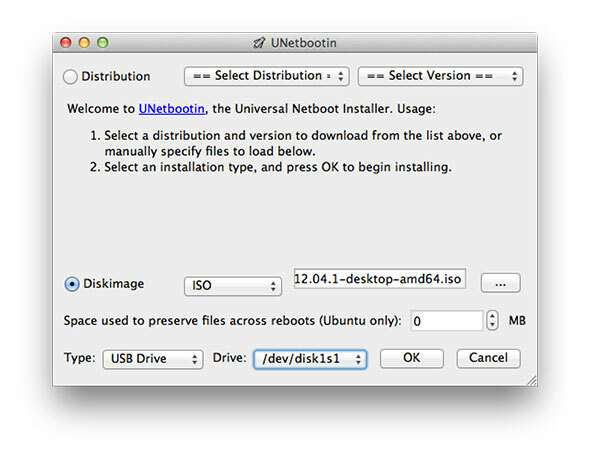
Sobald Sie Ihre Ubuntu-Kopie fertig haben, können Sie loslegen. Schalten Sie Ihren zukünftigen Server ein und stellen Sie sicher, dass der USB-Start in Ihrem BIOS aktiviert ist (siehe hier für neuere UEFI) Anweisungen für Windows 8-Computer So greifen Sie auf einem Windows 8-Computer auf das BIOS zuWindows 8 vereinfachte den Zugriff auf das BIOS. Anstelle von Tastenkombinationen können Sie einfach das Windows 8-Startoptionsmenü verwenden. Weiterlesen ).
Ubuntu & Amahi installieren
Das erste, was Sie beim Booten des USB-Sticks sehen, ist der UNetbootin-Bootloader, mit dem Sie den Sie können Ubuntu ausprobieren oder installieren sowie Ihre Festplatte auf Fehler und einige andere überprüfen Optionen. Wählen Installieren Sie Ubuntu und warten Sie, bis der Installationsvorgang geladen ist. Wählen Sie zuerst Ihre Sprache aus und sorgen Sie sich bei Aufforderung nicht darum, eine Verbindung zum Internet herzustellen, um Updates zu erhalten, da Amahi mit der Standardinstallation am besten funktioniert.
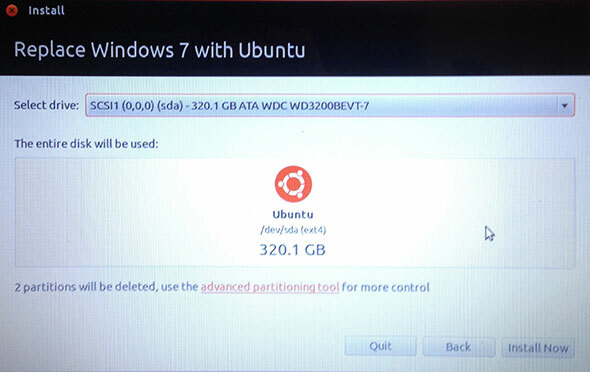
Wenn Sie gefragt werden, wie Sie Ubuntu installieren möchten (entweder neben einem vorhandenen Betriebssystem, Ersetzen des vorhandenen Betriebssystems oder benutzerdefiniert), wählen Sie entweder Ersetzen oder Benutzerdefiniert. Da Ihr Server die meiste Zeit auf sich allein gestellt ist, ist das Dual-Booten sinnlos. Ich habe mich dafür entschieden, die gesamten verfügbaren 320 GB für meinen Server zu verwenden, und der Einfachheit halber nur die eine Partition erstellt. Ubuntu formatiert diese Partition standardmäßig in EXT4, ein Linux-natives Dateisystem. Mach dir keine Sorgen, Amahi liebt EXT4.
Fügen Sie Ihre Zeitzone und Ihr Tastaturlayout hinzu und konfigurieren Sie das Standardbenutzerkonto mit einem Computernamen, einem Benutzernamen und einem Kennwort, die Sie erkennen und speichern werden. Schlagen Fortsetzen Beobachten Sie die Installation von Ubuntu und denken Sie daran, den USB-Stick herauszunehmen, wenn er fertig ist, und das Betriebssystem zum ersten Mal zu starten. Als nächstes ist es Zeit, Amahi zu installieren, was wir über das Terminal tun werden.
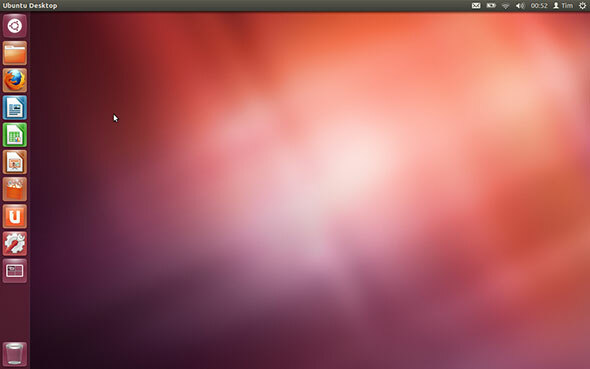
Hinweis: Amahi kann nicht deinstalliert werden. Um zu einem sauberen Ubuntu zurückzukehren, müssen Sie das Betriebssystem formatieren und erneut installieren. Wie bereits erwähnt, ist vor der Installation von Amahi eine Neuinstallation von Ubuntu erforderlich.
Irgendwann werden Sie aufgefordert, Ihren „Installationscode“ einzugeben. So erhalten Sie einen Installationscode gehe zu Amahi.org und registrieren Sie ein Konto. Sie werden nach der IP Ihres Netzwerk-Gateways (Adresse Ihres Routers, normalerweise 192.168.0.1) und der festen internen IP-Adresse Ihres HDA (auf diesem Server, auf dem Sie Amahi installieren) gefragt. Sie sollten eine feste Adresse in Ihrem Router einrichten. Der Vorgang ist je nach Hersteller unterschiedlich. Eine einfache Suche sollte Ihnen jedoch helfen. Amahi empfiehlt, dass Sie DHCP (automatische IP-Zuweisung) auf Ihrem Router deaktivieren, dies ist jedoch nicht immer erforderlich. In meinem Fall habe ich es ohne Probleme aktiviert.
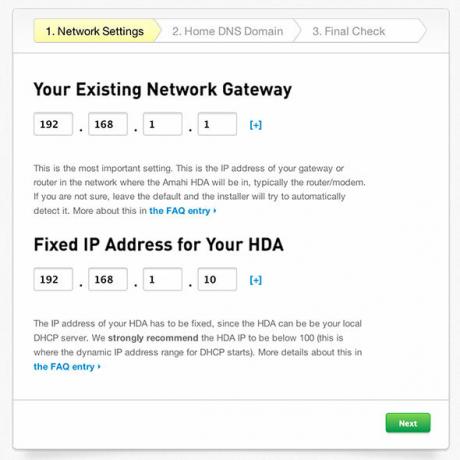
Als Nächstes werden Sie aufgefordert, Ihre lokale DNS-Domäne einzurichten. Diese Domäne können Sie intern in Ihrem Netzwerk für den Zugriff auf den Server verwenden. Wählen Sie etwas Kurzes, Einzigartiges und nicht dasselbe wie jede Site, auf die Sie zugreifen möchten. Ich habe "server.hda" gewählt, kann mich aber gerne selbst zusammenstellen.

Klicken Sie abschließend auf Erstellen Sie Ihr HDA-Profil Klicken Sie auf die Schaltfläche, und notieren Sie sich Ihren Installationscode.
Vor der Installation von Amahi müssen Sie Ubuntu entweder über ein Ethernet-Kabel oder über ein gutes Kabel mit Ihrem Netzwerk verbinden altes Wi-Fi. Widerstehen Sie dem Drang, Ihre Lieblingsbrowser, Codecs und andere Add-Ons herunterzuladen oder Ubuntu einfach zu aktualisieren noch. Sobald die Verbindung hergestellt ist, klicken Sie auf das Ubuntu-Logo oder drücken Sie die Windows-Taste und geben Sie "terminal" und anschließend die Eingabetaste ein, um die Befehlszeilenschnittstelle zu starten. Geben Sie dann Folgendes ein:
wget http://u12.amahi.org/install-amahi
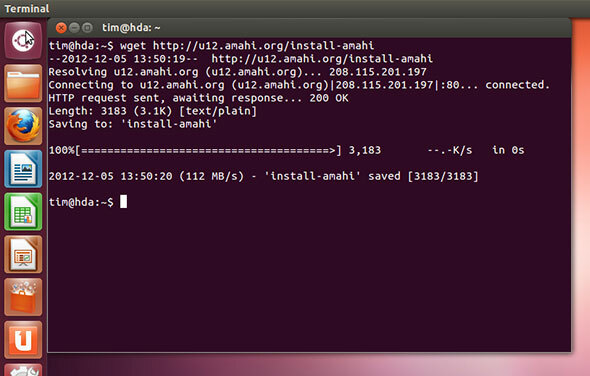
Dadurch werden die Amahi-Setup-Dateien heruntergeladen und die Installation gestartet, indem Sie Folgendes eingeben:
sh install-amahi
Zu diesem Zeitpunkt müssen Sie Ihren zuvor erstellten Installationscode und anschließend das Administratorkennwort Ihres Servers eingeben.
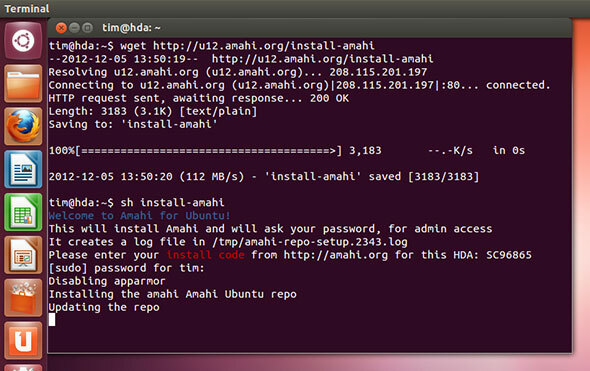
Jetzt können Sie sich zurücklehnen und die Installation von Amahi beobachten, was eine Weile dauern kann. Es gibt viel zu installieren, einschließlich Serversoftware, MySQL, Speicherpooling, Samba- und HTTP-Servern und mehr. Vielleicht ist jetzt ein guter Zeitpunkt, um meine Energieeinstellungen anzupassen, damit sich mein neuer Server nicht selbst ausschaltet, wenn er unbeaufsichtigt bleibt oder (wenn Sie einen Laptop verwenden), wenn Sie den Deckel schließen.
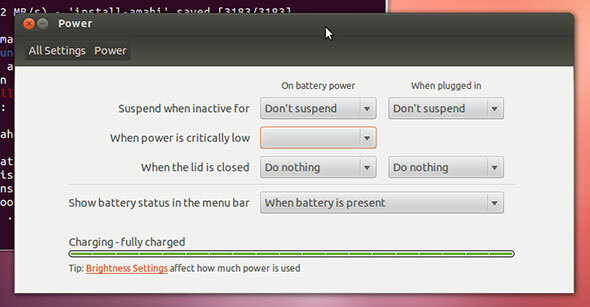
Nach Abschluss Ihrer Installation müssen Sie gemäß den Anweisungen im Terminalfenster neu starten (dies ist die Schaltfläche in der oberen rechten Ecke, falls Sie Ubuntu noch nicht verwendet haben).
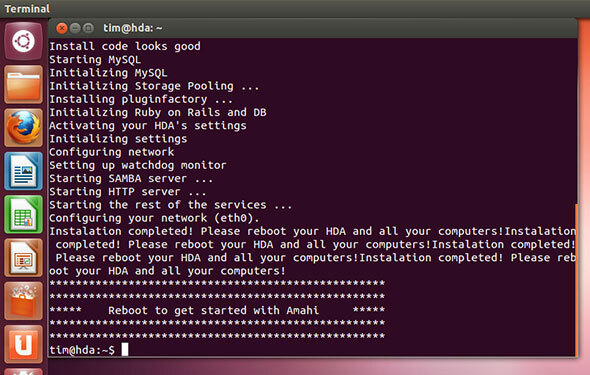
Stellen Sie sicher, dass Sie eine Verbindung mit Ihrem Standardnetzwerkgerät "eth0" herstellen, bei dem es sich wahrscheinlich um Ihren Ethernet-Port handelt. Deaktivieren Sie alle WLAN-Einstellungen und überprüfen Sie Ihre Netzwerkeinstellungen, um sicherzustellen, dass die statische IP-Adresse, die MAC-Adresse usw. übereinstimmen. Ich habe lange Zeit mit der Fehlerbehebung auf meinem Server verbracht, nur um herauszufinden, dass die drahtlose Verbindung noch aktiviert war und Probleme verursachte.
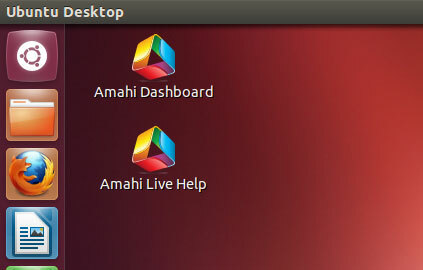
Beim Neustart sehen Sie zwei neue Symbole auf Ihrem Desktop. Doppelklick Amahi Dashboard um das webbasierte Setup in Firefox zu starten. Login mit den Benutzernamen und das Passwort, die Sie bei der Installation von Ubuntu erstellt habenfunktioniert kein anderes Passwort oder keine andere Benutzerkombination. Ab hier können Sie Amahi verwalten, Benutzer einrichten, Freigaben vornehmen und Apps installieren.
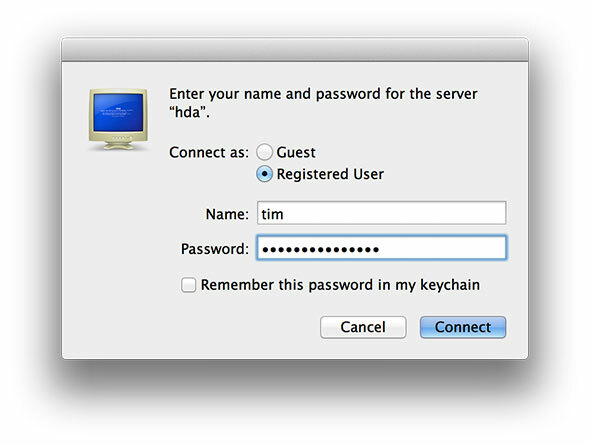
Ihr Server sollte bereits im Netzwerk sichtbar sein. Wenn nicht, konsultieren Sie die folgenden Ressourcen, um weitere Hilfe zu erhalten:
- Amahi Wiki
- Amahi Support-Foren
- Der HDA Interactive Network Troubleshooter
Lesen Sie auch die folgenden Artikel zum Hinzufügen von Apps, Freigaben und anderen Aktionen mit Amahi:
- Hinzufügen einer Festplatte zu Ihrem Amahi Home Server (Fedora) Einrichten eines Amahi-Heimservers - Hinzufügen eines Laufwerks zu Ihrem Server [Linux] Weiterlesen
- Einrichten von Dateiduplikationen, Greyhole und Apps Amahi Home Server - Einrichten von Dateiduplikationen und Erkunden des App Store Weiterlesen
Hast du einen Heimserver? Hast du Amahi benutzt? Irgendwelche Lieblings-Apps? Fügen Sie Ihre Gedanken in den Kommentaren unten hinzu.
Tim ist ein freiberuflicher Schriftsteller, der in Melbourne, Australien, lebt. Sie können ihm auf Twitter folgen.